
Dans ce didacticiel, nous allons vous montrer comment installer Nessus Scanner sur AlmaLinux 8. Pour ceux d'entre vous qui ne le savaient pas, Nessus est un outil d'analyse de sécurité à distance open source, qui analyse un ordinateur et déclenche une alerte s'il découvre des vulnérabilités que des maliciels pourraient utiliser pour accéder à n'importe quel ordinateur que vous avez connecté à un réseau. Nessus fournit des rapports détaillés sur la sécurité du système qui seront très utiles pour corriger les vulnérabilités et rendre le serveur plus sécurisé.
Cet article suppose que vous avez au moins des connaissances de base sur Linux, que vous savez utiliser le shell et, plus important encore, que vous hébergez votre site sur votre propre VPS. L'installation est assez simple et suppose que vous s'exécutent dans le compte root, sinon vous devrez peut-être ajouter 'sudo ‘ aux commandes pour obtenir les privilèges root. Je vais vous montrer l'installation étape par étape du scanner de vulnérabilité Nessus sur AlmaLinux 8. Vous pouvez suivre les mêmes instructions pour CentOS et Rocky Linux.
Prérequis
- Un serveur exécutant l'un des systèmes d'exploitation suivants :AlmaLinux 8.
- Il est recommandé d'utiliser une nouvelle installation du système d'exploitation pour éviter tout problème potentiel.
- Un
non-root sudo userou l'accès à l'root user. Nous vous recommandons d'agir en tant qu'non-root sudo user, cependant, car vous pouvez endommager votre système si vous ne faites pas attention lorsque vous agissez en tant que root.
Installer Nessus Scanner sur AlmaLinux 8
Étape 1. Tout d'abord, commençons par nous assurer que votre système est à jour.
sudo dnf update sudo dnf install epel-release
Étape 2. Installation du scanner Nessus sur AlmaLinux 8.
Nous téléchargeons maintenant le programme d'installation de Nessus depuis sa page officielle. Ici, vous devez vous inscrire pour obtenir un code d'activation. Vous recevrez ce code d'activation dans votre e-mail enregistré.
Après avoir téléchargé le programme d'installation, exécutez la commande suivante ci-dessous pour installer le package :
sudo rpm -ivh Nessus-<version number>-es8.x86_64.rpm
Exemple :
sudo rpm -ivh Nessus-8.13.1-es8.x86_64.rpm
Démarrez maintenant le service Nessus et vérifiez son état, qui doit être actif et comme indiqué :
sudo systemctl start nessusd.service sudo systemctl enable nessusd.service sudo systemctl status nessusd.service
Étape 3. Configurez le pare-feu.
Le Nessus fonctionne sur le port numéro 8834. Avant de commencer la post-installation, vous devez ouvrir ce port dans votre pare-feu. Pour ce faire, exécutez la commande suivante :
sudo firewall-cmd --zone=public --add-port=8834/tcp --permanent sudo firewall-cmd --reload
Étape 4. Accès à l'interface Web du scanner Nessus.
Une fois l'installation réussie, ouvrez maintenant un navigateur et accédez à https://your-domain.com:8834/ Si vous obtenez une erreur de certificat SSL, cliquez sur le bouton Avancé et continuez de manière non sécurisée.
La page Web initiale du Nessus vous demandera de sélectionner le produit que vous souhaitez installer.
- Les essentiels de Nessus – La version gratuite pour les enseignants, les étudiants et les amateurs
- Nessus Professionnel - La solution d'évaluation des vulnérabilités standard de facto de l'industrie des praticiens de la sécurité.
- Gestionnaire Nessus – La solution d'entreprise pour la gestion de Nessus Agent à grande échelle.
- Scanner géré – Associez votre scanner à une autre solution Tenable telle que Tenable.io et Tenable. sc.
Ensuite, entrez votre adresse e-mail pour obtenir le code d'activation, afin que nous puissions activer le produit pour l'utiliser davantage. La meilleure façon d'obtenir le code est de visiter la page d'inscription, inscrivez-vous pour une version professionnelle ou gratuite pour obtenir une activation.
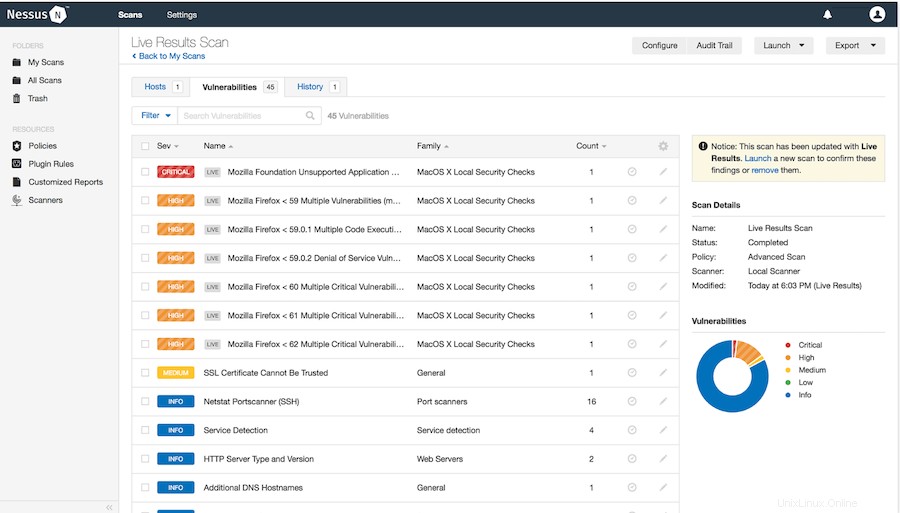
Félicitations ! Vous avez installé Nessus avec succès. Merci d'avoir utilisé ce didacticiel pour installer le scanner de vulnérabilité Nessus sur votre système AlmaLinux 8. Pour obtenir de l'aide supplémentaire ou des informations utiles, nous vous recommandons de consulter le site Web officiel de Nessus .